Ammettiamolo, molti di noi hanno incontrato questa frustrante situazione mentre navigavano su Internet. Trovi un video che non vedi l’ora di guardare, clicchi su play e poi, bam! Appare un messaggio di errore. Gli utenti Windows hanno spesso problemi di riproduzione come “Errore durante il caricamento del lettore” o “Impossibile caricare il contenuto multimediale” quando provano a guardare video online.
I nostri lettori ci hanno contattato in merito al messaggio di errore “Impossibile caricare il contenuto multimediale, a causa di un errore del server o della rete oppure perché il formato non è supportato”.
Come capire l’errore “Impossibile caricare il contenuto multimediale” in Chrome
Quindi, cosa sta realmente dicendo questo errore? Sfortunatamente, non indica una causa singola per il problema di riproduzione. Potrebbe derivare da complicazioni del server, guasti di rete o formati video non supportati.
Mentre lavori per risolvere l’errore “Impossibile caricare il contenuto multimediale, perché il server o la rete hanno un errore oppure perché il formato non è supportato”, non sarai in grado di goderti i video che desideri. Se riscontri questo problema, resta sintonizzato per alcune soluzioni efficaci per correggere gli errori video nel tuo browser web.
Come risolvere l’errore “Impossibile caricare il contenuto multimediale” in Google Chrome
Questo articolo presenta una serie di approcci per risolvere l’errore “Impossibile caricare il contenuto multimediale” visualizzato nel browser web.
1. Indagare sui problemi di connettività Internet
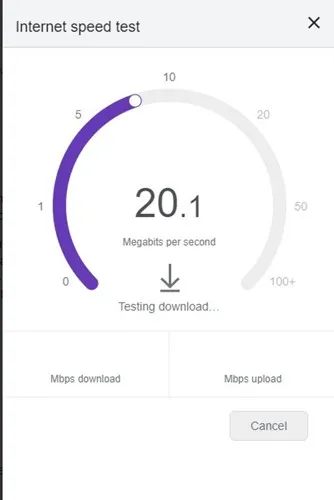
La connettività Internet è spesso la causa principale dell’errore “Impossibile caricare il contenuto multimediale” in Chrome. Se la tua connessione Internet è instabile, il browser potrebbe non caricare correttamente il video.
Prima di immergerti in soluzioni più complicate, controlla la tua connettività Internet. Gli strumenti di test della velocità possono aiutarti a verificare se la tua connessione Internet funziona correttamente.
2. Aggiorna la pagina Web
Se si escludono problemi di Internet, il passo successivo dovrebbe essere quello di aggiornare la pagina web. A volte i file multimediali possono non caricarsi a causa di malfunzionamenti della pagina web.
Fai clic sul pulsante di ricarica situato nella barra degli indirizzi per aggiornare la pagina. Dopo averlo fatto, verifica se il video viene riprodotto senza attivare alcun messaggio di errore. Se il problema persiste, continua con i passaggi successivi.
3. Verificare lo stato del server del sito
I problemi relativi al server sono più comuni di quanto si possa immaginare. Un video potrebbe non essere riprodotto semplicemente perché il sito web sta riscontrando problemi con il server.
Prova a riprodurre i video su un altro sito. Se funzionano, è probabile che il sito originale stia affrontando un problema lato server.
Utilizzare il sito Web Downdetector inserendo l’URL del sito che mostra l’errore. Se il server viene visualizzato come inattivo, è richiesta pazienza finché non torna attivo.
4. Aggiorna il tuo browser web
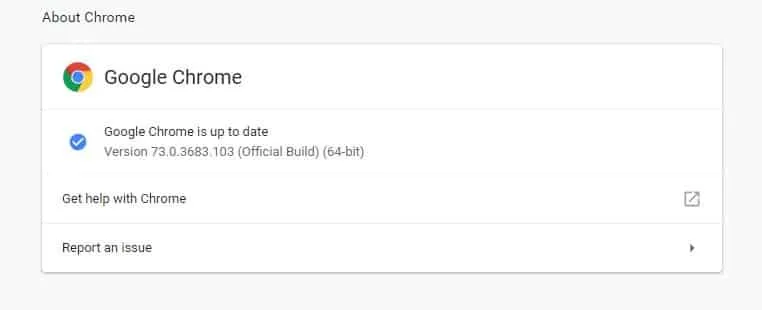
Un browser web obsoleto può introdurre numerosi errori e bug. Molti utenti sono riusciti a risolvere il messaggio “Impossibile caricare il contenuto multimediale” semplicemente aggiornando i loro browser.
Mantieni aggiornato il tuo browser web per risolvere quasi tutti i problemi correlati e migliorare la tua esperienza di navigazione. Vai su Impostazioni > Aiuto > Informazioni su Google Chrome e consenti a Chrome di controllare gli aggiornamenti.
5. Disattivare Adblock
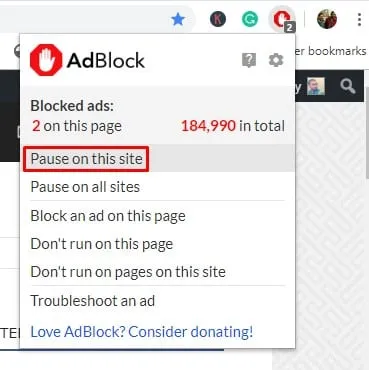
Molti fornitori di contenuti consigliano agli utenti di disattivare gli strumenti di blocco degli annunci, il che potrebbe causare l’errore “Impossibile caricare il contenuto multimediale” quando tali strumenti vengono rilevati.
Se questa è la causa, il problema può spesso essere risolto disattivando temporaneamente l’ad-blocker o l’estensione. Per farlo, segui questi passaggi:
- Visita la pagina web che mostra l’errore.
- Fai clic sull’icona dell’estensione AdBlocker.
- Seleziona “Non eseguire su questa pagina” tra le opzioni.
6. Regola le impostazioni VPN
Sebbene le VPN garantiscano privacy e sicurezza, a volte possono interferire con la riproduzione video.
Se i video non sono riproducibili mentre la tua VPN è attivata, prova a disattivarla. Al contrario, se sorgono problemi senza una VPN, prendi in considerazione di abilitarne una.
La modifica delle impostazioni VPN potrebbe aiutare a risolvere l’errore “Impossibile caricare il contenuto multimediale” in Chrome.
7. Cambia il tuo server DNS
Occasionalmente, l’errore “The Media Could Not be Loaded” si verifica a causa di problemi DNS. Affidarsi al server DNS predefinito fornito dal tuo ISP potrebbe causare problemi di prestazioni.
Passa all’utilizzo di Google DNS come potenziale soluzione. Ecco come:
- Accedi al Pannello di controllo sul tuo PC Windows e seleziona Centro connessioni di rete e condivisione .
- Nel Centro connessioni di rete e condivisione, seleziona Modifica impostazioni scheda .
- Fare clic con il pulsante destro del mouse sulla scheda di rete attiva e selezionare Proprietà .
- Selezionare Protocollo Internet versione 4 e fare clic su Proprietà .
- Nel campo Server DNS preferito, immettere 8.8.8.8 e nel campo Server DNS alternativo, immettere 8.8.4.4 . Quindi fare clic su OK .
Una volta completata l’operazione, riavvia il PC per applicare le nuove impostazioni DNS.
8. Cancella la cache e i cookie
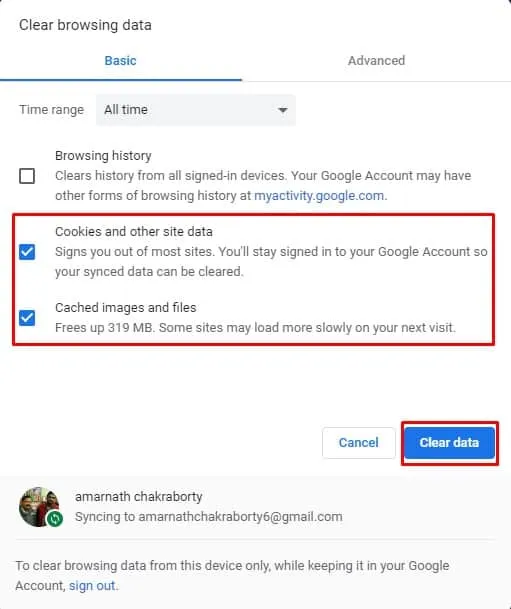
La cache e i cookie obsoleti possono spesso generare messaggi di errore, tra cui “Impossibile caricare il contenuto multimediale perché il formato non è supportato”. Cancellandoli, il problema potrebbe risolversi.
Numerosi utenti hanno segnalato il successo di questo metodo su vari forum. Vai su Impostazioni > Opzioni avanzate, quindi seleziona ‘Cancella dati di navigazione’. Seleziona cache e cookie, quindi fai clic su ‘Cancella dati di navigazione’. Riavvia il browser in seguito per confermare le modifiche.
9. Reimposta il tuo browser Chrome
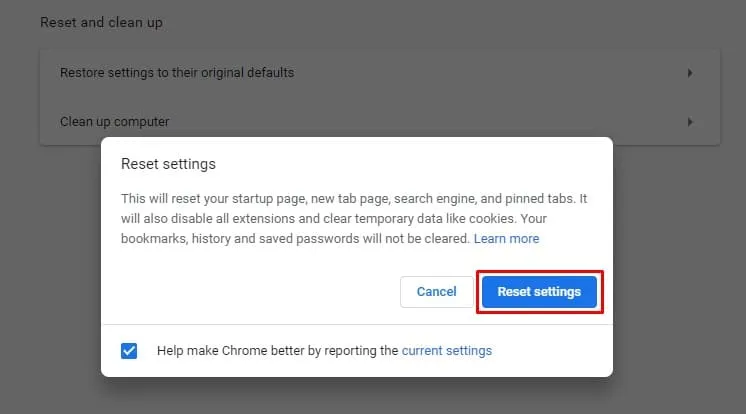
Se tutto il resto fallisce, resettare il browser Chrome potrebbe essere un’opzione fattibile. Prima di farlo, ricorda che ripristinerà tutte le tue impostazioni allo stato originale.
Vai su Impostazioni > Opzioni avanzate, scorri fino a trovare l’opzione “Ripristina le impostazioni predefinite originali” e conferma cliccando su “Ripristina impostazioni” quando richiesto.
10. Reinstallare Google Chrome
L’errore “Impossibile caricare il contenuto multimediale” potrebbe anche essere dovuto a impostazioni di Chrome errate. Se il ripristino non risolve il problema, prendi in considerazione la possibilità di reinstallare il browser.
Puoi disinstallare Chrome tramite il Pannello di controllo, quindi scaricare e installare la versione più recente dal sito ufficiale per verificare se il problema è stato risolto.
11. Utilizzare un browser alternativo
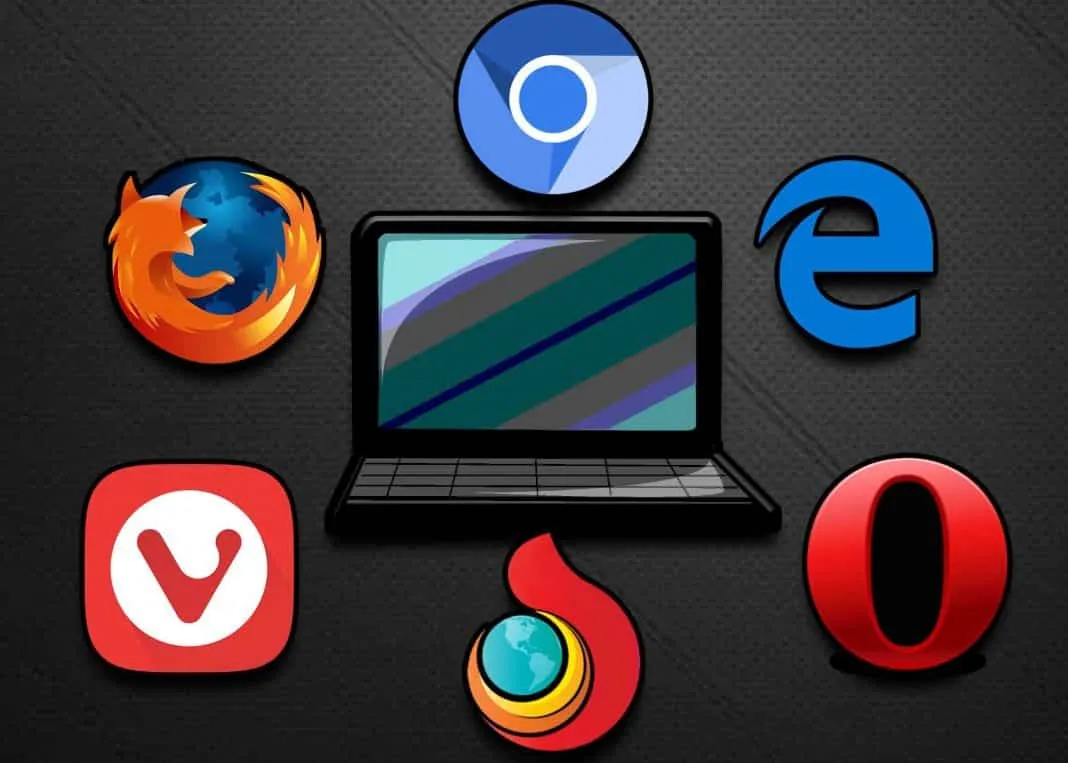
Se l’errore persiste anche dopo aver cancellato la cache e i cookie, potrebbe essere il momento di provare un browser web diverso. L’errore “Impossibile caricare il contenuto multimediale perché il formato non è supportato” può manifestarsi su vari browser, anche se potrebbe interessarne prevalentemente uno specifico.
Se tutti i metodi precedenti non risolvono il problema, provare a usare un altro browser potrebbe rappresentare una soluzione.
Queste strategie rappresentano alcuni dei modi più efficaci per affrontare l’errore “Impossibile caricare il supporto, perché il server o la rete hanno avuto un errore o perché il formato non è supportato”. Hai altri suggerimenti per risolvere questo problema? Condividili nei commenti qui sotto.
Lascia un commento